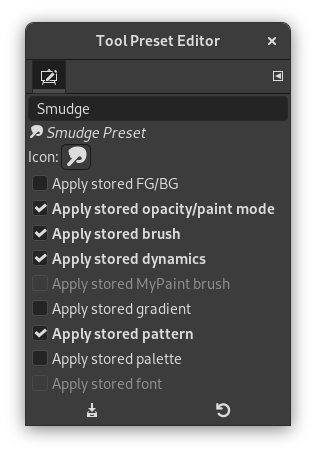Você pode acessar esse diálogo das seguintes formas:
-
a click on the
button in the button bar of the Tool Presets Dialog.
-
um clique-duplo num ícone de definição de ferramenta no diálogo de Definições de ferramenta (Opções de ferramenta)
-
um clique com o botão da direita no diálogo de Pré-definições de ferramentas para abrir um menu de contexto, e então escolher a opção Editar definição de ferramenta.
-
a click on the Save Tool Preset… button from the Tool Options Dialog.
You can edit presets you have created only; all options of predefined presets are disabled. When you save a preset, it is stored in the first writable folder configured under Tool Presets in the Folders Preferences.
Nesse diálogo você pode:
-
editar o nome da definição na caixa de texto
-
alterar o ícone da definição ao clicar no ícone da definição. Isso abre uma janela onde você pode escolher um novo ícone.
-
selecione os recursos a serem salvos clicando nas caixas de escolha.
The button bar at the bottom offers the following functionality:
-
Save the settings of the current tool preset.
-
Reset if you want to undo your changes.
The Tool Preset Editor has a context menu that can be reached by clicking
the tab menu button
and then choosing
. Besides two items
that do the same as the save and restore buttons mentioned above, it
only has one other option.